Hilfe
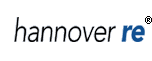
Hilfe
Funktionen unseres Online-Berichts
- Allgemeine Informationen
- Suchfunktion
- Tag Cloud
- History
- Weiterführende Links/Zusätzliche Informationen
- Mein Zwischenbericht
- Lesezeichen
- Quick Analyser
- Excel-Download
- Seite empfehlen
Der Online-bericht der Hannover Rück verfügt über zahlreiche Funktionen, die wir Ihnen hier kurz vorstellen möchten. Ziel ist es, alle Möglichkeiten des Online-Mediums optimal auszuschöpfen und Ihnen das Lesen und Arbeiten mit dem Bericht so komfortabel wie möglich zu gestalten.
Allgemeine Informationen
Browserwahl und BildschirmauflösungDie beste Darstellung dieser Website erhalten Sie mit der aktuellsten Version des Microsoft Internet Explorer oder des Mozilla Firefox Browsers. Ebenso empfehlen wir, dass der von Ihnen benutzte Browser über die jeweils aktuellen Updates bzw. Service Packs verfügt. Die Seiten des Zwischenberichts sind optimiert für eine Auflösung von 1024x768 Pixel oder höher.
Eingeschaltete PopUp-Blocker können unter Umständen das Öffnen eines neuen Fensters verhindern. Drücken Sie in diesem Fall gleichzeitig die Strg-Taste Ihrer Tastatur, um das Öffnen dieses Fensters eindeutig zu erlauben.
Durch Klicken auf bestimmte Verweise (Hyperlinks) innerhalb dieses Berichtes können Sie diese Website verlassen. Der Inhalt und die Ausgestaltung sowie etwaige Änderungen der Websites, auf die verwiesen wird, unterliegen nicht der Kontrolle oder dem Einfluss der Hannover Rück. Die Hannover Rück haftet daher nicht für den Inhalt einer fremden Website, auf die sie auf ihrer Website lediglich pauschal verweist, und auch nicht für auf solchen fremden Websites enthaltene Verweise auf andere Websites.
Ein Qualitätsmaßstab für die Internetauftritte der Hannover Rück sind die Kriterien für Barrierefreiheit des World Wide Web Consortiums (WAI - Web Accessibility Initiative). Der Online-Zwischenbericht der Hannover Rück erfüllt weitestgehend diese Anforderungen.
Die Schriftgröße kann einfach über die Browsereinstellungen angepasst werden (Menü Ansicht). Der Seitenaufbau bleibt dabei weitgehend erhalten.
Suchfunktion:
Mittels der Suchfunktion können Sie nach Begriffen im Zwischenbericht suchen. Während der Eingabe des Begriffs werden Ihnen Begriffsvorschläge zusammen mit der Anzahl der Seiten angezeigt. Nach der Auswahl wird Ihnen auf der Suchergebnisseite Ihr Suchbegriff im jeweiligen Zusammenhang nach Relevanz sortiert angezeigt.
Nachdem Sie ein Trefferergebnis angeklickt haben, gelangen Sie direkt zur der entsprechenden Inhaltsseite. Der Suchbegriff ist darauf farblich gekennzeichnet. Oberhalb des Inhaltsbereichs wird eine Box angezeigt, in der Sie einfach durch die Treffer Ihrer Suchanfrage blättern können. Sie kehren zurück zur normalen Ansicht indem Sie auf einen beliebigen Navigationspunkt klicken.
Tag Cloud:
In der Tag Cloud werden die meist aufgerufenen Seiten dargestellt. Die Häufigkeiten der Aufrufe einer Seite werden gewichtet und durch die unterschiedliche Schriftgröße der Schlagworte in der Tag Cloud visualisiert.
History:
Hier werden Ihnen die 5 Seiten angezeigt, die Sie im Online-Zwischenbericht zuletzt besucht haben. Sie können direkt zu diesen zuvor besuchten Seiten zurück springen.
Zusätzliche Informationen:
Über die "Zusätzliche Information" wird auf weitere themenbezogene Informationen verwiesen. Neben den Verknüpfungen innerhalb der Texte und Tabellen (beispielsweise zu Glossar und Anhang) können Sie über die "Zusätzliche Information" schnell auf weitere bzw. verwandte Informationen zum entsprechenden Thema innerhalb und außerhalb des Berichts (z.B. Unternehmenswebsite) zugreifen.
Mein Zwischenbericht:
Am Ende der Inhaltsseiten des Online-Berichts finden Sie die Funktion "Seite ablegen". Damit können Sie sich diese Seite für später vormerken. Über den Punkt "Mein Zwischenbericht" im rechten Service-Bereich können Sie die gesammelten Seiten als ein PDF-Dokument herunter laden. Sie können so Ihren individuellen Offline-Zwischenbericht erstellen.
Lesezeichen:
In diesem Bericht werden ausschließlich HTML-Tabellen verwendet. Diese Tabellen sind mit einem "Lesezeichen" versehen. Bewegen Sie den Mauszeiger über eine Zeile wird diese farblich hervorgehoben.
Quick Analyser:
Mit dem Quick Analyser können Sie wichtige Kennzahlen vergleichen und analysieren. Wählen Sie hierzu die Kennzahlen und die Jahre welche Sie vergleichen möchten. Lassen Sie sich die Entwicklung dieser Kennziffern über die vergangenen Jahre in Tabellenform oder grafisch in einem Balken- oder Linien-Chart anzeigen. Ihre ausgewählten Daten können Sie als Excel-Datei oder Grafik speichern.
Excel-Download:
Tabellen dieses Berichts werden Ihnen als Excel-Tabellen zum Download angeboten. Einerseits gesammelt im Download Center und zusätzlich auch bei der jeweiligen HTML-Tabelle selbst.
Seite empfehlen:
Über die Funktion "weiterempfehlen" am Ende des Inhaltsbereichs können Sie den direkten Link zu einer Seite des Berichts an einen Bekannten versenden. Über ein Formular können Sie auch eine kurze Nachricht anfügen.
Um Seiten auszudrucken benutzen Sie entweder die Druckfunktion Ihres Browsers oder den „Drucken”-Button am jeweiligen Ende des Inhaltsbereiches. Letztere Funktion erzeugt eine spezielle Druckversion des Inhalts mit der Möglichkeit, Inhalte mit oder ohne Grafiken ausdrucken zu lassen. Dies verringert die Druckzeit und reduziert Ihren Toner-/Tintenverbrauch.